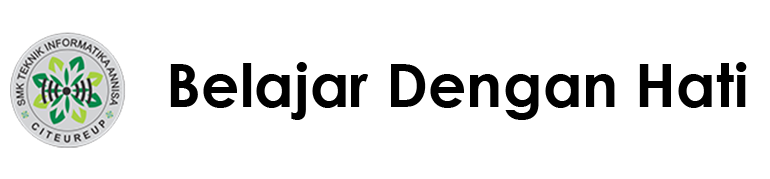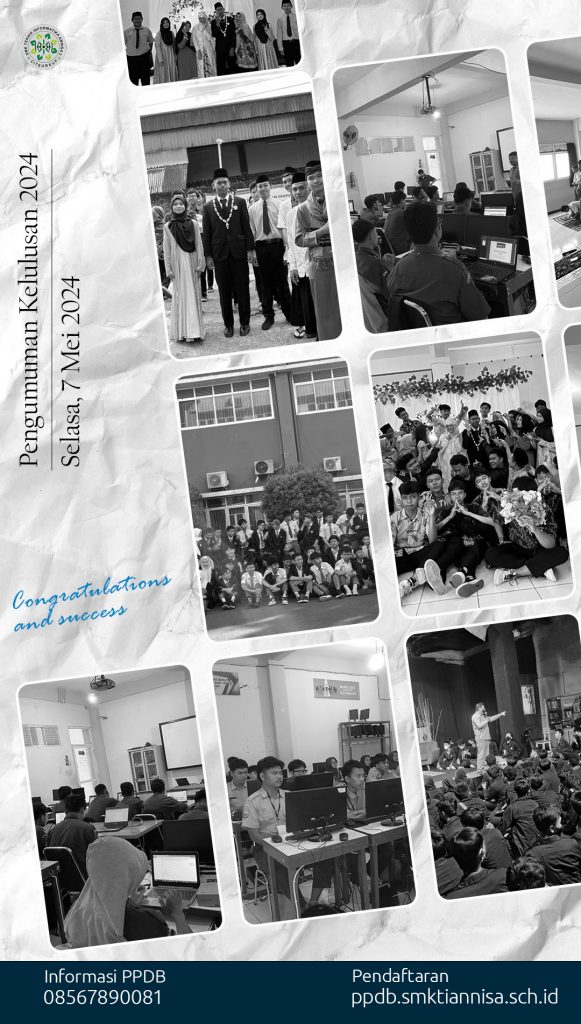Sejarah Mikrotik
Sekitar tahun 1966, mereka berdua memulai dengan sistem operasi Linux dan MS DOS dan dikombinasikan dengan teknologi berbasis wireless (nirkabel) LAN atau WLAN Aeronet yang berkecepatan hingga 2 Mbps di Moldova.
KetikSejak awal, Mikrotik hanya fokus untuk perusahaan jasa layanan internet (PJI) atau Internet Service Provider (ISP) yang melayani jasa servis kepada pelanggannya dengan memakai teknologi wireless atau nirkabel. Dalam sejarah Mikrotik, pada awalnya John dan Arnis ( sang pendiri ) hanya ingin membangun software untuk Routing, sementara kebutuhan akan perangkat keras juga terus berkembang.
Oleh karena itu, akhirnya mereka membuat berbagai perangkat keras yang berhubungan dengan software yang kemudian mereka kembangkan lebih lanjut. Keunggulan Mikrotik berada pada perangkat lunak Routernya, karena terlihat mereka berjualan perangkat W-LAN dengan antena omni.
Pengertian Mikrotik
Mikrotik adalah sistem operasi dan perangkat lunak yang dapat di gunakan untuk menjadikan computer menjadi router network yang handal, mencangkup berbagai fitur yang di buat untuk ip network dan jaringan wireless cocok di gunakan oleh isp, provider hotspot dan warnet.
Mikrotik di desain untuk mudah di gunakan dan sangat baik di gunakan untuk keperluan administrasi jaringan komputer seperti merancang dan membangun sebuah sistem jaringan komputer skala kecil hingga yang kompleks sekalipun.
Kelebihan mikrotik:
- Ketersediaan fitur yang lengkap: Mikrotik menyediakan banyak fitur dan fungsi untuk mengelola jaringan, seperti firewall, routing, VPN, hotspot, dan banyak lagi. Dengan berbagai macam fitur ini, pengguna dapat mengkonfigurasi jaringan mereka sesuai dengan kebutuhan mereka.
- Kemampuan routing yang hebat: MikroTik dilengkapi dengan fitur routing yang kuat yang memungkinkan pengguna untuk mengelola jaringan dengan mudah dan efisien. Ini termasuk fitur seperti static routing, OSPF, dan BGP.
Kekurangan mikrotik:
- Konfigurasi yang rumit: Konfigurasi MikroTik dapat menjadi rumit, terutama untuk pengguna yang belum berpengalaman dengan sistem operasi ini. Hal ini dapat menyebabkan kesalahan konfigurasi yang dapat menyebabkan masalah jaringan.
Langkah-Langkah membuat hostpot di mikrotik
- Kalian setting ip windows kalian menggunakan ip mikrotik agar bisa masuk ke winbox
- Kalian masuk ke mikrotik
- Lalu kalian pilih remove
- Kalian reset konfiguration agar semua konfigurasi hilang semua dan kita bisa konfigurasi dari awal
- Kalian buat dhcp client (ether 1) agar mendapatkan ip dari internet
- Kalian buat ip address untuk ether2
- Kalian masuk ke menu firewall lalu pilih nat lalu pilih masquarede
- Chain:srcnat out interfacesnya ether1
- Kalian bisa ping apakah sudah berjalan internetnya di mikrotik jika berjalan maka ada tulisan ttl
- Kalian bisa rename ether1 dan ether2 agar lebih mudah mana yang dari internet dan mana untuk client dan kalian aktifkan wlannya
- Kalian masuk ke dhcp server lalu dhcp set up lalu pilih ether2
- Kalian isi dhcp server (8.8.8.8-8.8.4.4)
- Kalian obtain ip yang kalian setting tadi
- Kalian ping ip google jika ttl maka internet bisa di gunakan
- Kalian buat ip wlan1
- Kalian samakan settingan seperti gambar di bawah ini
- Kalian bisa buat security profile
- Kalian buat lagi dhcp interfacenya wlan1
- Kalian buat hotspotnya agar hostpot kita bisa di akses oleh seseorang
- Kalian pilih hotspot setup lalu pilih yang ingin kalian sebarkan lewat mana
- Kalian bisa menamai untuk ke halaman login hotspot
- Lalu bikin username dan password untuk di halaman login nanti
Oleh :
Muhammad Alimudin Al Ghifari 12 TKJ